Khắc phục: Không phát hiện ra lỗi của Marvel's Spider-Man Remastered DirectX12
Người chơi Marvel's Spider-Man Remastered gặp phải lỗi "Không phát hiện thấy hỗ trợ DirectX 12. Hãy đảm bảo rằng cạc đồ họa của bạn hỗ trợ DirectX 12." Chúng tôi sẽ cố gắng giải quyết lỗi trong bài viết này.

Người chơi Marvel's Spider-Man Remastered gặp lỗi " Không phát hiện thấy hỗ trợ DirectX 12. Đảm bảo rằng cạc đồ họa của bạn hỗ trợ DirectX 12. " sau khi chạy trò chơi, hạn chế quyền truy cập của họ vào trò chơi. Nếu đang gặp phải vấn đề như vậy, bạn có thể tìm ra giải pháp bằng cách làm theo các gợi ý bên dưới.
Hỗ trợ không phát hiện ra lỗi cho Spider-Man Remastered DirectX12 của Marvel là gì?
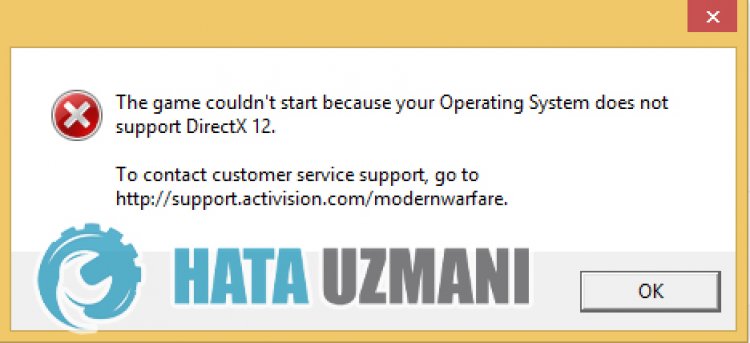
Lỗi này thường xảy ra do tính năng DirectX 12 của cạc đồ họa không được hỗ trợ. Tất nhiên, nó có thể xảy ra không chỉ vì tình huống này, mà còn do nhiều tình huống. Một trong số đó là do cạc đồ họa của bạn đã lỗi thời và trình điều khiển DirectX 12 chưa được cài đặt trên hệ điều hành của bạn. Đối với vấn đề này, chúng tôi sẽ cố gắng giải quyết vấn đề bằng cách cho bạn biết một số gợi ý.
Làm cách nào để khắc phục lỗi hỗ trợ không phát hiện được cho người nhện của Marvel's Spider-Man Remastered DirectX12?
Để khắc phục lỗi này, bạn có thể tìm ra giải pháp cho sự cố bằng cách làm theo các đề xuất bên dưới.
1-) Cập nhật trình điều khiển cạc đồ họa
Trong các sự cốliên tục như vậy, chúng tôi có thể gặp phải lỗi cập nhật trong cạc đồ họa. Đối với điều này, chúng tôi sẽ cần cập nhật cạc đồ họa. Nếu bạn đã sẵn sàng, hãy bắt đầu.
Đối với người dùng có cạc đồ họa Nvidia;
- Trước hết, Trải nghiệm Geforce Chúng tôi cần tải xuống và cài đặt chương trình.
- Sau quá trình tải xuống và cài đặt, chúng tôi mở chương trình của mình và mở menu Trình điều khiển ở trên.
- Tải xuống bản cập nhật của chúng tôi bằng cách nhấp vào nút Tải xuống xuất hiện ở trên.
- Sau khi quá trình tải xuống hoàn tất, hãy thực hiện quá trình cài đặt bằng cách nhấp vào nút cài đặt nhanh.
- Khởi động lại máy tính của bạn sau khi quá trình này kết thúc.
Đối với người dùng có cạc đồ họa AMD;
- Do công ty AMD xuất bản Phần mềm AMD Radeon Chúng tôi cần tải xuống và cài đặt chương trình.
- Sau quá trình tải xuống và cài đặt, chúng tôi mở chương trình của mình và nhấp vào nút Kiểm tra bản cập nhật trong trình đơn trình điều khiển và phần mềm ở bên phải và kiểm tra xem thẻ video của chúng tôi đã cập nhật chưa.
- Bạn có thể khởi động lại máy tính của mình bằng cách thực hiện quá trình cập nhật.
Dành cho người dùng có cạc đồ họa Intel;
Người dùng có bộ xử lý Intel có thể sử dụng cạc đồ họa trong bộ xử lý Intel, vì họ không có cạc đồ họa. Điều này có thể yêu cầu cập nhật cạc đồ họa intel.
- Trước tiên, hãy tải xuống chương trình Hỗ trợ trình điều khiển và hỗ trợ của Intel .
- Sau khi quá trình tải xuống hoàn tất, hãy mở chương trình. Sau khi quá trình cài đặt hoàn tất, hãy nhấp vào nút " Khởi chạy " và đợi để được chuyển hướng đến trang.
- Sau quá trình này, Intel Driver & Support Assistant sẽ quét hệ thống của bạn. Sau khi quá trình quét hoàn tất, nó sẽ trích xuất một số trình điều khiển mà bạn cần cập nhật. Thực hiện quá trình cài đặt bằng cách tải xuống phiên bản cập nhật của trình điều khiển.
Sau khi cập nhật trình điều khiển đồ họa và khởi động lại máy tính, chúng tôi có thể thử mở Tower of Fantasy.
2-) Kiểm tra Khung trò chơi
Việc thiếu khung trò chơi trên máy tính của bạn có thể tạo ra nhiều lỗi khác nhau trong trò chơi. Do đó, máy tính của bạn phải có các ứng dụng DirectX, .NET Framework, VCRedist.
- Nhấp để Tải xuống Khung .NET Hiện tại.
- Nhấp để Tải xuống VCRedist Hiện tại. (x64)
- Nhấp để Tải xuống Danh sách VCR đã cập nhật. (x86)
- Nhấp để Tải xuống DirectX Hiện tại.
Sau khi thực hiện cập nhật, bạn có thể khởi động lại máy tính của mình và chạy trò chơi và kiểm tra xem sự cố vẫn tiếp diễn.
3-) Chỉnh sửa sổ đăng ký
- Nhập regedit vào thanh tìm kiếm Bắt đầu và mở nó.

- Dán vị trí Máy tính \ HKEY_LOCAL_MACHINE \ SYSTEM \ CurrentControlSet \ Control \ GraphicsDrivers vào hộp ở đầu màn hình mở ra và nhấn enter.
- Sau thao tác này, sổ đăng ký ở bên phải sẽ đượcliệt kê. Nếu có một sổ đăng ký tên là TdrLevel, hãy nhấp chuột phải vào nó và xóa nó. Nếu không, hãy tiếp tục với quy trình bên dưới.

- Sau đó, nhấp chuột phải vào một không gian trống và chọn tùy chọn có ghi giá trị mới DWORD (32Bit) .

- Đổi tên sổ đăng ký chúng tôi vừa tạo thành TdrLevel .
- Sau đó, nhập 0 vào dữliệu giá trị bằng cách nhấp đúp vào nó. Sau quá trình này, hãy khởi động lại máy tính của bạn. Nếu không, hãy thay đổi dữliệu giá trị thành 3 và thử lại.

Sau khi quá trình này kết thúc, hãy khởi động lại máy tính của bạn và đăng nhập vào trò chơi và kiểm tra xem sự cố vẫn tiếp diễn.
4-) Cạc đồ họa có thể không đủ
Thực tế là thẻ video của bạn không đủ cho trò chơi có thể khiến chúng tôi gặp phải sự cố như vậy. Đối với điều này, chúng tôi cần kiểm tra xem trò chơi có hỗ trợ thẻ video hay không.
Vâng, thưa các bạn, chúng tôi đã giải quyết được vấn đề của mình dưới tiêu đề này. Nếu sự cố của bạn vẫn tiếp diễn, bạn có thể hỏi về các lỗi bạn gặp phải bằng cách vào nền tảng FORUM của chúng tôi.
![Làm cách nào để khắc phục lỗi Máy chủ YouTube [400]?](https://www.hatauzmani.com/uploads/images/202403/image_380x226_65f1745c66570.jpg)

























